Ajouter et paramétrer un questionnaire

Votre site a un visuel différent?
Essayez l'aide des sites de première génération (ENA1)
VERSION AMÉLIORÉE DES MODULES
Cette procédure illustre la version améliorée des modules dans l’ENA2. Pour en savoir plus, consulter la page Les modules améliorées de l’ENA2 : tout ce que vous devez savoir.
Accéder à un questionnaire dans la section Modules
Cliquez sur le menu Modules dans le menu du site.
Cliquez sur le titre du module approprié dans la liste des modules.
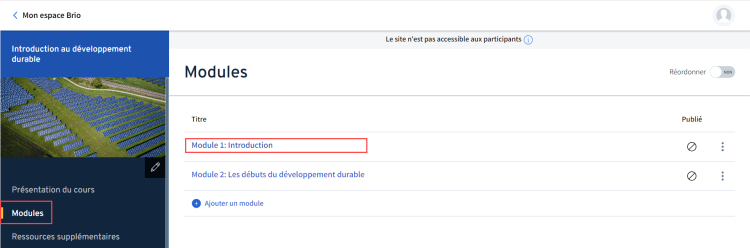
Ajouter un nouveau questionnaire
Avis
Veuillez prendre note que les questionnaires dans les sites de formation ENA2 ne peuvent pas être utilisés actuellement pour réaliser des évaluations sommatives.
Le formateur peut utiliser les questionnaires pour réaliser des évaluations formatives (avec ou sans pointage), fournir des rétroactions et consulter les copies corrigées des participants.
Accédez aux questionnaires ciblée dans la section Modules ou dans la section Évaluations formatives.
Cliquez dans la zone Ajouter du contenu.
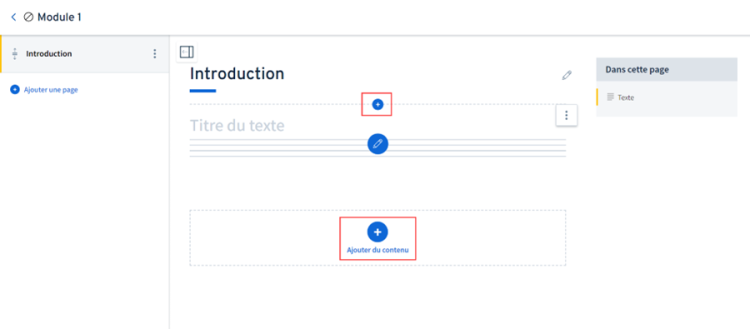
Si la page contient déjà du contenu, survolez avec votre souris l’emplacement où vous désirez ajouter du contenu.
Une barre pointillé grise s’affiche.
Cliquez sur l’icône d’ajout ![]() .
.
La palette de contenu s’ouvre.
Cliquez sur Questionnaire.
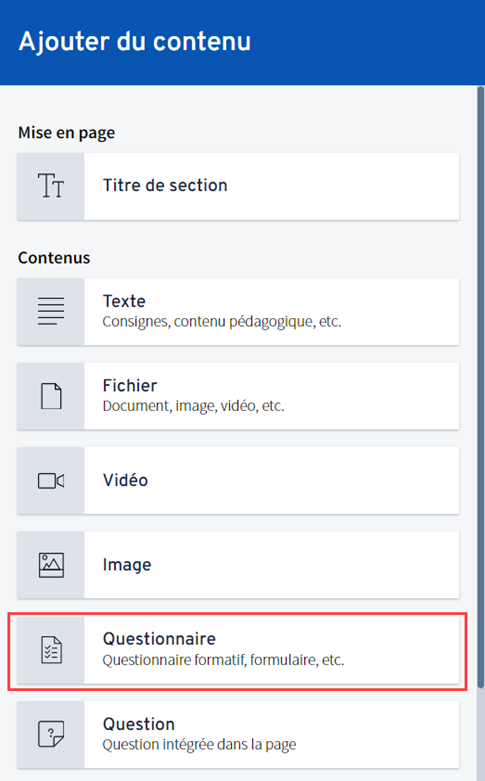
Le contenu questionnaire est ajouté à la page.
Au besoin, utilisez l’icône de monter-descendre ![]() pour déplacer le questionnaire dans la page.
pour déplacer le questionnaire dans la page.
Paramétrer un questionnaire
Cliquez sur l’icône de modification ![]() du questionnaire concerné.
du questionnaire concerné.
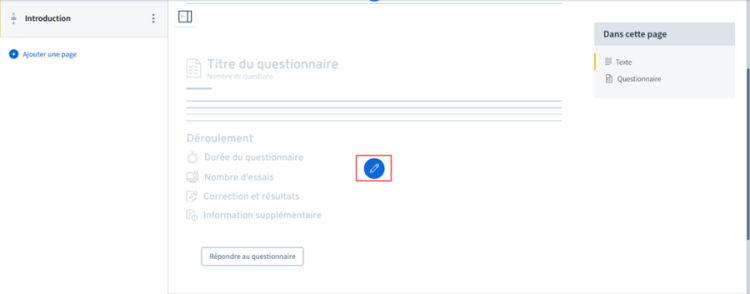
La fenêtre Informations et déroulement s’ouvre.
Inscrivez les informations ci-dessous:
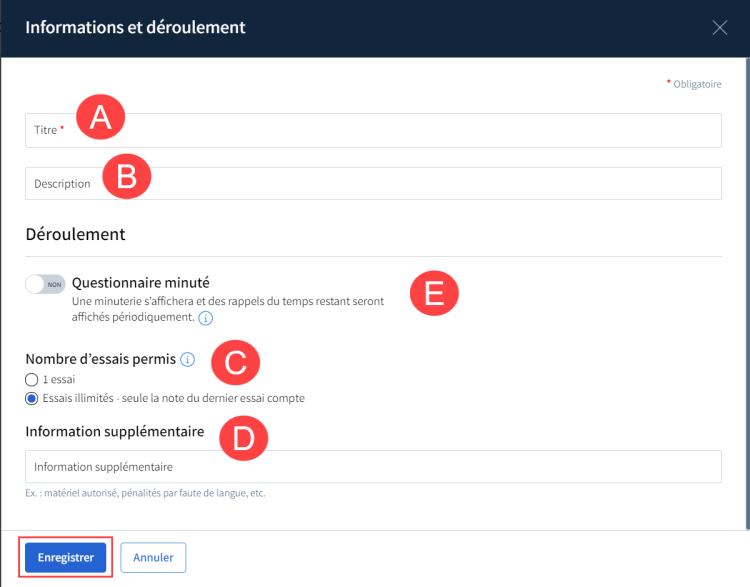
Inscrivez le nom du questionnaire dans le champ titre.
Ce champ est obligatoire et il se retrouvera dans la table des matières.
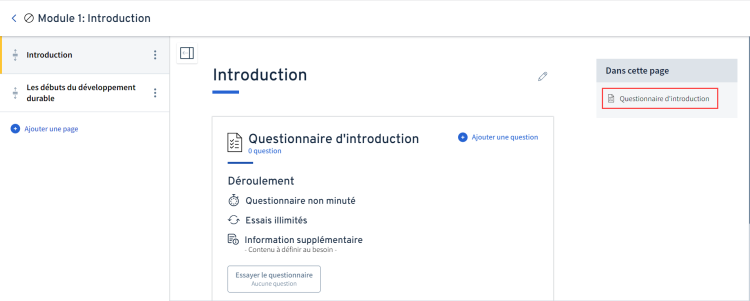
Inscrivez, au besoin, des informations ou des consignes destinées aux participants dans le champ
Sélectionnez le nombre d’essais permis.
Le nombre d’essais permet d’indiquer le nombre de fois qu’un participant peut répondre au questionnaire. L’option Essais illimités est cochée par défaut. Pour limiter les essais à une seule tentative, cochez 1 essai.
Le nombre d'essais permis est communiqué au participant lorsqu'il ouvre le questionnaire.
Si le paramètre a été défini à Essais illimités, il ne sera pas possible pour un formateur de le changer pour 1 essai si des participants ont déjà soumis leur questionnaire.
Inscrivez, au besoin, des informations additionnelles dans le champ Information supplémentaire.
Pour tous les détails concernant les questionnaires minutés, consultez la page Questionnaire minuté.
Cliquez sur Enregistrer.
Le questionnaire est maintenant créé dans le module. Pour ajouter des questions, consultez la page Paramétrer des questions.
Modifier les informations et le déroulement d'un questionnaire
Accédez au questionnaire concerné.
Cliquez sur le menu d’options ![]() , puis sur Modifier informations et déroulement.
, puis sur Modifier informations et déroulement.
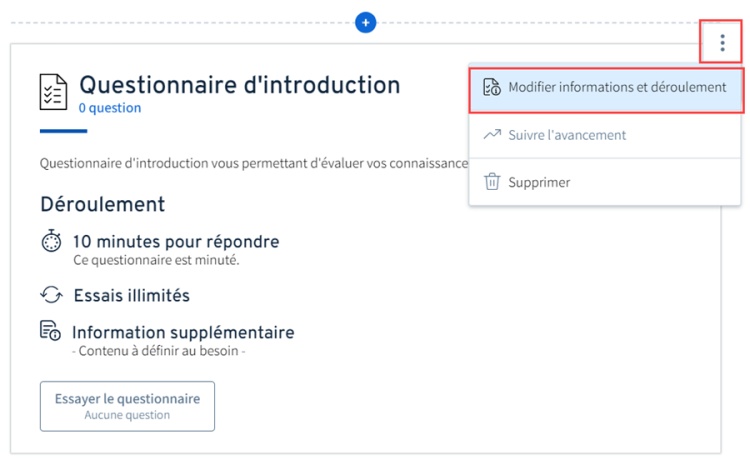
Suivez les étapes Paramétrer un questionnaire en apportant les modifications nécessaires.
Cliquez sur Enregistrer.

